- Автор Lauren Nevill [email protected].
- Public 2023-12-16 18:54.
- Акыркы өзгөртүү 2025-01-23 15:21.
Кандайдыр бир документти веб-баракча же башка тексттик файлдын бети менен байланыштыруу үчүн MS Word редактору гипершилтемелерди түзүү мүмкүнчүлүгүн берет. Бул функция тексттик документти колдонуунун функционалдык мүмкүнчүлүктөрүн кыйла жогорулатат. Бир гана текст иштетүүчү документте, гипершилтемелерди түзүү менен файлдарды чексиз байлап алсаңыз болот. Эгерде сиз гипершилтеме мазмунунун көп пайызын камтыган файлдарды түзөтүшүңүз керек болсо, анда бул шилтемелерди тез арада алып салуу мүмкүн эмес экендигин билесиз. Жаңы версиялардын чыгышы менен, мындай мүмкүнчүлүк пайда болду. Муну кандай жасаш керек? Окугула.
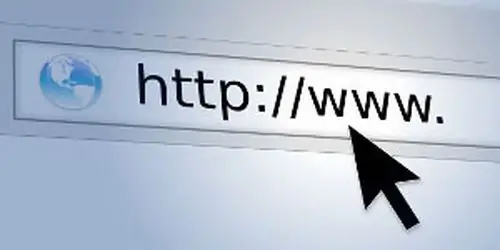
Зарыл
Microsoft Office Word программасы
Нускамалар
1 кадам
MS Word тексттик редакторунун жардамы менен тексттик файлдын барагына, файлдын өзүнө, электрондук почта дарегине гипершилтемелерди түзсө болот, ошондой эле документтин каалаган жерине шилтеме берүү мүмкүнчүлүгү бар. Акыркы функция курстук жана чакан басылмаларга контент түзүүдө абдан ыңгайлуу.
2-кадам
Гипершилтемени түзүү үчүн, сиз гипершилтеме жасоону каалаган текстти тандашыңыз керек. Тексттин бир бөлүгүн гана эмес, документтеги объектини, мисалы, сүрөттү тандай аласыз. Вставить менюсун чыкылдатып, андан кийин Гиперссылканы тандаңыз. Ачылган терезеге веб-баракчанын дарегин же шилтемени түзө турган файлды киргизиңиз.
3-кадам
Сүрөттү гипершилтеменин объектиси катары колдонууда, аны чыкылдатып, ылайыктуу аракетти тандай аласыз:
- тексттик документке шилтеме;
- белгилүү бир дарекке кат жөнөтүү графиги;
- каалаган файлды ачуу (Excel таблицасы, Power Point презентациясы).
Электрондук почта дарегин гипершилтөмөгө киргизүү үчүн, "Кыстаруу" менюну чыкылдатып, андан соң "Гиперсфера" менюсун тандаңыз. Ачылган терезеден "Электрондук почта дарегине шилтеме" пунктун тандап, электрондук почта дарегин киргизип, "Киргизүү" баскычын басыңыз.
4-кадам
Гипершилтемени алып салуу үчүн, гипершилтеме болгон текстти же тексттин бөлүгүн тандап, оң баскычты чыкылдатып, контексттик менюдан "Гиперсфераны алып салууну" тандаңыз. Бир эле учурда көптөгөн шилтемелерди алып салуу үчүн, Ctrl + Shift + F9 баскычтобосун басыңыз.
5-кадам
Ошондой эле, "Түзөтүү" менюсун чыкылдатып, "Баарын тандоо" баскычын тандасаңыз болот. Андан кийин "Формат" менюсун чыкылдатып, "Стилдер жана Форматташтырууну", андан кийин "Форматты тазалоону" тандаңыз.






